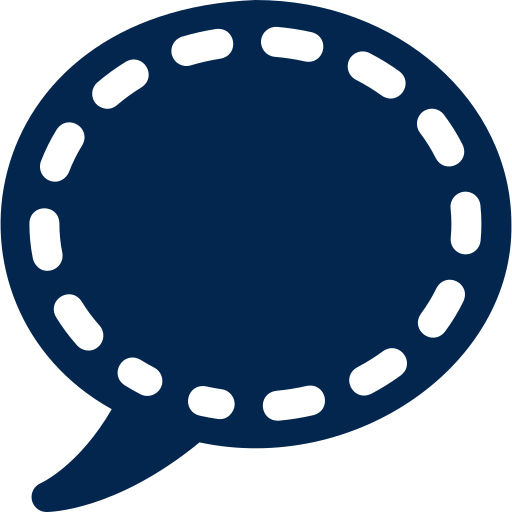Mail Signature

Este é um guia curto de como criar uma assinatura utilizando HTML no MacOS. Não vou entrar em muitos detalhes aqui de o porque é preciso fazer deste jeito mas é, digamos o mais adequado, sem ter que pagar algum software de terceiros…
1. Criar a assinatura
Primeiro precisamos crair o arquivo de assinatura e para isso utilizaremos o próprio app do Apple Mail, seguindo os seguintes passos: -> Apple Mail -> Preferences -> Signatures e depois clica no botão de “+”, preencha com algumas informações, dê um título, salve e feche o app.
2. Localizando a Pasta de assinatura(s) e a assinatura
Você neste passo vai editar o arquivo de assinatura que fica no seguinte caminho /Users/<usuário>/Library/Mail/V9/MailData/Signatures
A pasta vem com uma série de arquivos, e a sua assinatura deve ser o arquivo com a alteração mais recente, portanto sugiro que filtre por data de modificação, caso você possua mais de uma assinatura, vide:

3. A assinatura e seu HTML
Agora você vai editar o arquivo de assinatura e, todo seu conteúdo a partir da tag <body> você pode pagar, e substituir pela sua assinatura HTML, como no exemplo abaixo:
Content-Transfer-Encoding: 7bit
Content-Type: text/html;
charset=us-ascii
Message-Id: <7D21E096-4585-4F50-9491-79D7FF110560>
Mime-Version: 1.0 (Mac OS X Mail 16.0 \(3696.120.41.1.1\))
<!-- [if (mso)|(mso 16)]>
<style type="text/css">
a {text-decoration: none; !important}
</style>
<![endif]-->
<br class="Apple-interchange-newline">
<body>
<table border="0px" style="background-color: #fff; border-radius: 10px;
-webkit-box-shadow: 3px 3px 5px 0px rgba(0,0,0,0.75);
-moz-box-shadow: 3px 3px 5px 0px rgba(0,0,0,0.75);
box-shadow: 3px 3px 5px 0px rgba(0,0,0,0.75);">
<tr>
<td style="vertical-align: middle; padding-right: 6px">
<img width="50" height="50" style="vertical-align: middle;"
src="https://blog.rodolfo.tec.br/images/avatar6.svg">
</td>
<td style="border-left: dotted #000033 1px;"></td>
<td style="text-align: center; vertical-align: middle;">
<p
style="margin: 2px; margin: 2px; color: #000033; font-family: tahoma; font-size: 16px;
font-weight: bold; text-align: center;">Rodolfo Rodrigues</p>
<a href="https://www.linkedin.com/in/rodolfoangelinorodrigues/"><img width="20" height="20"
src="https://blog.rodolfo.tec.br/scraps/mail-signature/linkedin.png" alt="LinkedIn"></a>
<a href="https://wa.me/5511999689929"><img width="20" height="20"
src="https://blog.rodolfo.tec.br/scraps/mail-signature/whatsapp.png" alt="WhatsApp"></a>
<a href="https://www.instagram.com/rolfboard/"><img width="20" height="20"
src="https://blog.rodolfo.tec.br/scraps/mail-signature/instagram.png" alt="Instagram"></a>
<a href="https://twitter.com/RolfBoard"><img width="20" height="20"
src="https://blog.rodolfo.tec.br/scraps/mail-signature/twitter.png" alt="Twitter"></a>
</td>
</tr>
</table>
</body>
<br class="Apple-interchange-newline">4. Passos finais
Feito isso, salve o arquivo e trave ele, locked, vide:
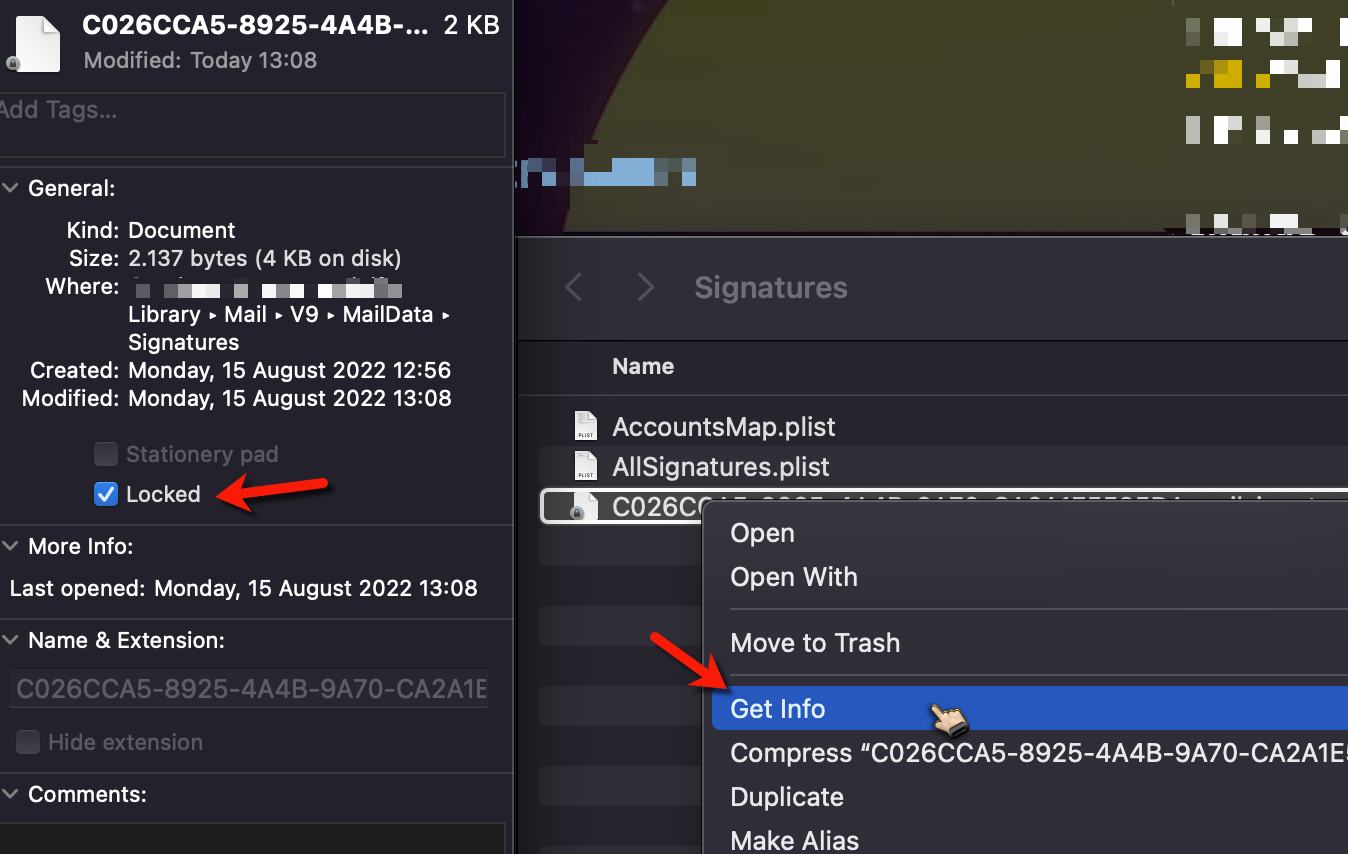
5. Finalizando
E agora você pode abrir novamente o seu apple Mail e desfrutar da sua assinatura 😬, como no meu caso abaixo:
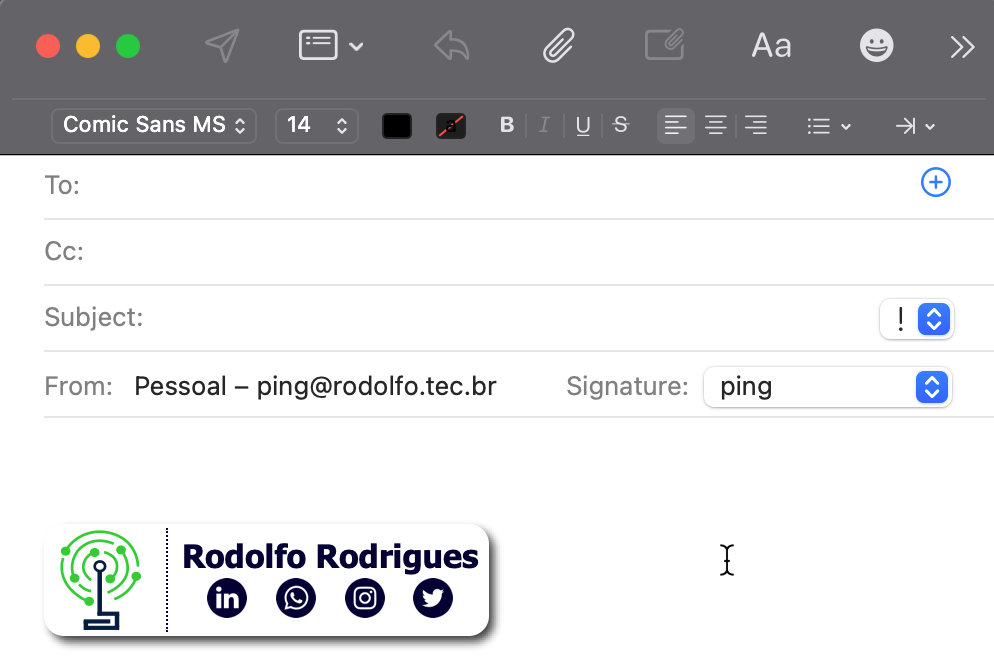
シ
cya! 🎶🎶🎶